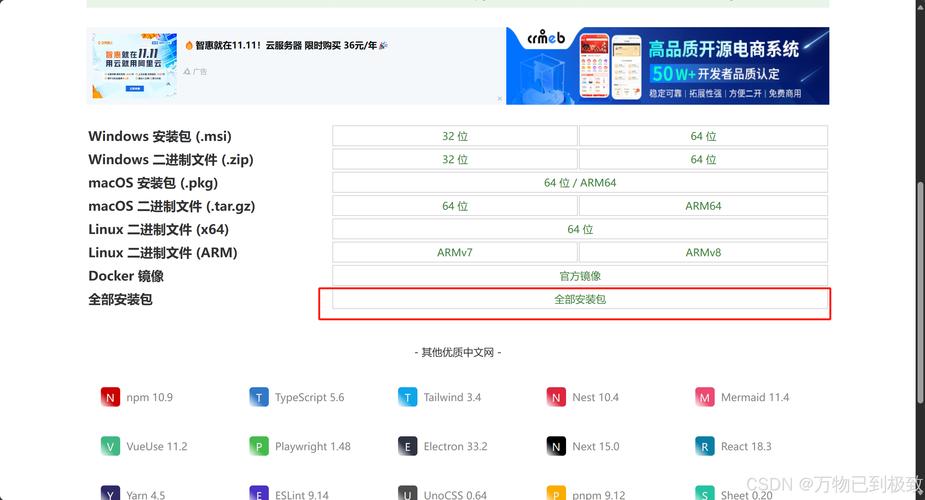Node.js下载:全面指南与步骤详解
Node.js 是一个基于 Chrome V8 引擎的 JavaScript 运行环境,它允许开发者在服务器端使用 JavaScript 编写应用程序。Node.js 的流行主要得益于其非阻塞的 I/O 模型和事件驱动架构,这使得它非常适合处理高并发请求和实时应用。本文将详细介绍如何下载和安装 Node.js,帮助初学者快速上手。
一、Node.js 下载前的准备
在开始下载 Node.js 之前,请确保您的计算机满足以下基本要求:
- 操作系统:Windows、macOS 或 Linux
- 内存:至少 1GB
- 硬盘空间:至少 100MB
二、Node.js 下载步骤
2.1 访问官方网站
打开您的浏览器,访问 Node.js 官方网站。首页上通常会展示最新的稳定版本信息。
2.2 选择下载版本
在官网首页,您会看到“Downloads”按钮。点击该按钮后,您会进入下载页面。在这里,您可以选择适合您操作系统的版本:
- Windows:提供 .msi 安装包和 .zip 压缩包两种格式。
- macOS:提供 .pkg 安装包。
- Linux:提供源代码包和预编译的二进制包,具体取决于您的 Linux 发行版。
2.3 下载安装包
根据您的操作系统选择相应的安装包,并点击下载。下载完成后,您会在浏览器的下载文件夹中找到该安装包。
三、Node.js 安装步骤
3.1 Windows 系统安装
- 双击下载的 .msi 安装包,启动安装向导。
- 按照向导提示,接受许可协议,选择安装路径(建议使用默认路径)。
- 点击“Next”按钮,直到安装完成。
- 安装完成后,您可以在命令提示符或 PowerShell 中输入
node -v和npm -v来检查 Node.js 和 npm(Node 包管理器)是否安装成功。
3.2 macOS 系统安装
- 双击下载的 .pkg 安装包,启动安装向导。
- 按照向导提示,将 Node.js 拖动到“Applications”文件夹中。
- 完成安装后,您可以在终端中输入
node -v和npm -v来检查安装是否成功。
3.3 Linux 系统安装
Linux 系统的安装方法因发行版而异,这里以 Ubuntu 为例:
- 打开终端。
- 使用以下命令添加 NodeSource 仓库(以 Node.js 14.x 为例):
- 更新包列表并安装 Node.js:
- 安装完成后,输入
node -v和npm -v来验证安装。
curl -fsSL https://deb.nodesource.com/setup_14.x | sudo -E bash -
sudo apt-get install -y nodejs
四、验证安装
无论您使用的是哪种操作系统,安装完成后都可以通过以下命令来验证 Node.js 和 npm 是否安装成功:
node -v
npm -v
如果命令返回了相应的版本号,说明 Node.js 和 npm 已经成功安装。
五、后续步骤
安装完成后,您可以开始探索 Node.js 的强大功能。您可以尝试创建一个简单的 Hello World 程序,或者学习如何使用 npm 管理项目依赖。Node.js 社区提供了丰富的文档和教程资源,帮助您快速上手。
希望本文能帮助您顺利下载和安装 Node.js,开启您的服务器端开发之旅!